
Είτε δημιουργείτε περιεχόμενο για άλλους είτε προσαρμόζετε τον υπολογιστή σας, χρησιμοποιήστε το Microsoft 365 και τα Windows 10 για να δημιουργήσετε περιεχόμενο με αυτοπεποίθηση και να προσαρμόσετε τον υπολογιστή σας ώστε να σας ταιριάζει.
Χρήση της Υπαγόρευσης στο Office

Χρησιμοποιήστε την Υπαγόρευση για να μιλήσετε αντί να πληκτρολογήσετε σε ένα αρχείο.
-
Επιλέξτε "Κεντρική >Υπαγόρευση".
-
Έναρξη συνομιλίας. Καθώς μιλάτε, το κείμενο εμφανίζεται στο αρχείο σας.
-
Επιλέξτε "Υπαγόρευση" για να διακόψετε την πληκτρολόγηση.
Σημείωση: Στο Outlook, θα πρέπει να επιλέξετε "Μήνυμα" >Υπαγόρευση για να ξεκινήσετε την υπαγόρευση.
Θέλετε να μάθετε περισσότερα;
Χρήση υπαγόρευσης στα Windows

Χρησιμοποιήστε την Υπαγόρευση για να μετατρέψετε τις εκφωνητέες λέξεις σε κείμενο οπουδήποτε στον υπολογιστή σας με Windows 10.
-
Επιλέξτε ένα πεδίο κειμένου.
-
Πατήστε τα Windows + H για να ανοίξετε τη γραμμή υπαγόρευσης.
-
Έναρξη συνομιλίας. Καθώς μιλάτε, εμφανίζεται κείμενο.
-
Επιλέξτε "Μικρόφωνο" για να τερματίσετε την υπαγόρευση ή πείτε "διακοπή υπαγόρευσης".
Σημείωση: Η υπαγόρευση είναι διαθέσιμη μόνο για την αγγλόφωνη αγορά στις Η.Π.Α. Ο υπολογιστής σας πρέπει να είναι συνδεδεμένος στο Internet.
Θέλετε να μάθετε περισσότερα;
Έλεγχος προσβασιμότητας εγγράφου στο Word

Εκτελέστε τον Έλεγχο προσβασιμότητας για να προσδιορίσετε και να διορθώσετε συνήθη προβλήματα προσβασιμότητας στο αρχείο σας.
-
Επιλέξτε Αναθεώρηση > Έλεγχος προσβασιμότητας.
-
Επιλέξτε αυτό που θέλετε να διορθώσετε από το παράθυρο.
-
Εξετάστε τα σφάλματα,τις προειδοποιήσειςκαι τις συμβουλές στο παράθυρο "Έλεγχος προσβασιμότητας".
Θέλετε να μάθετε περισσότερα;
Κέντρο προσβασιμότητας του Office - Πόροι για άτομα με ειδικές ανάγκες
Δημιουργία παρουσιάσεων χωρίς αποκλεισμούς

Εξερευνήστε συμβουλές για να βελτιώσετε την προσβασιμότητα στις διαφάνειες του PowerPoint.
-
Χρησιμοποιήστε το Πρόγραμμα σχεδίασης για να σχεδιάσετε διαφάνειες και να δημιουργήσετε εναλλακτικό κείμενο για τις φωτογραφίες σας. Κάντε δεξί κλικ σε μια εικόνα και επιλέξτε "Επεξεργασία εναλλακτικού κειμένου" για να την τροποποιήσετε.
-
Επιλέξτε "Έλεγχος προσβασιμότητας" για να προσδιορίσετε προβλήματα προσβασιμότητας στο αρχείο σας.
-
Επιλέξτε "Έναρξη υπότιτλων" για να ενεργοποιήσετε τους ζωντανούς υπότιτλους κατά την παρουσίαση.
Σημείωση: Για ζωντανούς υπότιτλους, θα πρέπει να εγκαταστήσετε το πρόσθετο Microsoft Translator για το PowerPoint.
Θέλετε να μάθετε περισσότερα;
Δοκιμάστε το με πρότυπα

Ένα δείγμα από τα πιο δημοφιλή προσβάσιμα πρότυπα του PowerPoint πλήρως βελτιστοποιημένα για άτομα με προβλήματα όρασης.
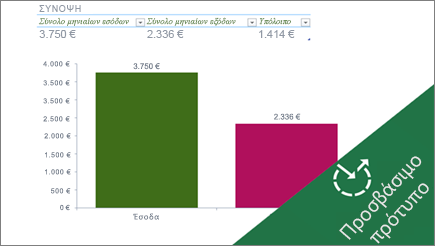
Δημιουργήστε τον δικό σας προσβάσιμο μηνιαίο προϋπολογισμό στο Excel ή δημιουργήστε νέους για άτομα με προβλήματα όρασης.

Προσαρμόστε αυτό το προσβάσιμο πρότυπο του PowerPoint ή ακολουθήστε συμβουλές για να δημιουργήσετε τη δική σας προσβάσιμη παρουσίαση.










